
Содержание
- этапы
- Часть 1 Использование общих методов
- Часть 2 Связаться с веб-мастером
- Часть 3 Удалить архивную информацию
Вы можете удалить нежелательные результаты поиска, связанные с вашим именем, из Google. Как правило, поисковая система не удаляет результаты запроса, но есть несколько советов, которые вы можете попробовать удалить из контента на странице, где он был опубликован. Вы также можете использовать устаревший инструмент удаления контента Google для удаления архивных версий контента, уже удаленных из результатов поиска.
этапы
Часть 1 Использование общих методов
-
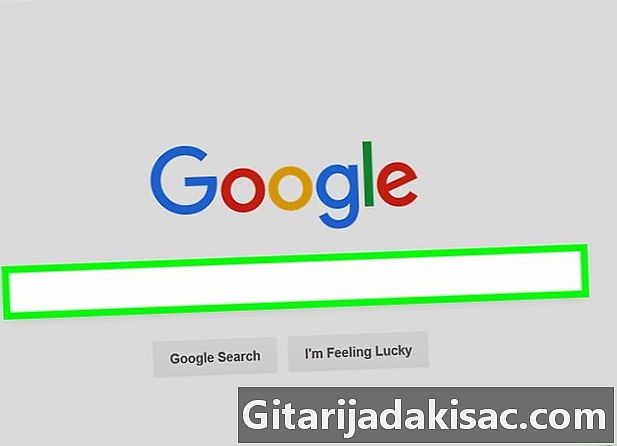
Введите свое имя в Google. Называете ли вы это поиском себя, тщеславием или поиском эго, может быть полезно время от времени проводить некоторые исследования о себе. Это особенно важно, если вы планируете начать новый профессиональный проект или если вы начинаете новые отношения.- Введите свое полное имя (сначала без, а затем со своим отчеством), свою фамилию, все свои псевдонимы и псевдонимы и любые возможные варианты вашего имени в поисковой системе.
- Например, если вы привыкли комментировать политический блог под названием «AlwaysRight», найдите этот псевдоним в Google, а затем «AlwaysRight» - ваше «настоящее имя» с кавычками. Это заставит двигатель возвращать очень точный результат, содержащий эти 2 набора слов. Вы увидите, можно ли связать 2 имени.
-
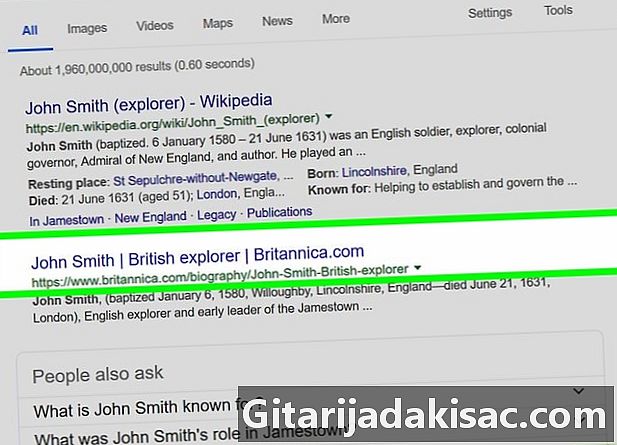
Знайте, какую роль в этом играет Google. Хотя Google отображает ссылки на контент, он не размещает сам контент. Это означает, что он не может удалить легальный (даже спорный) контент из результатов поиска, если не выполнено одно из следующих условий.- Человек или компания, на которой размещен веб-сайт (также называемый веб-мастером), на котором опубликован контент, удаляет его.
- Существуют доказательства того, что содержание является ложным, неточным или наводящим на мысль о том, что оно наносит ущерб или попадает в «серую» зону законности.
-

Спросите себя, стоит ли это того. Если размещение контента, который вы хотите удалить, технически законно, Google не удалит его. Вам нужно будет напрямую связаться с веб-мастером и попросить его / ее удалить проблемный контент.- Если содержимое, которое вы хотите удалить, более неудобно, чем вредно, запрос на удаление может оказаться еще более сложным.
-

Попросите друзей удалить сообщения. Это возможно, если проблемный контент был опубликован одним из ваших друзей. Вам просто нужно связаться с ним и попросить его убрать это для вас.- Если контент не был опубликован одним из ваших друзей, вам придется еще раз связаться с веб-мастером сайта, чтобы попросить его удалить его.
-

Редактировать существующий контент. Этот метод возможен только для контента, которым вы можете управлять. Это, например, случай страниц Facebook или твитов, по которым результаты поиска Google.- Вы можете удалить или отредактировать страницу или твит, нажав на ссылку, которая появляется в результатах поиска, а затем войдя в систему, если появится соответствующий запрос. Обратите внимание, что некоторые сайты, такие как Facebook, отображают историю изменений. Другими словами, пользователи смогут увидеть старую версию модифицированных публикаций.
-

Удалить устаревшие учетные записи. Старые аккаунты не обязательно содержат смущающую информацию, но всегда полезно удалить все, что устарело.- Например, если вы открыли страницу Myspace, когда у этой службы был расцвет, вы заинтересованы в том, чтобы закрыть ее, чтобы содержащаяся в ней информация больше не преследовала ваше присутствие в Интернете.
- Вам не нужно закрывать свой аккаунт, потому что вы можете удалять только старые публикации. Опция Facebook «Тот день» облегчает этот процесс, в то время как в других социальных сетях вам придется прокручивать свой аккаунт до публикации, которую вы хотите удалить.
-
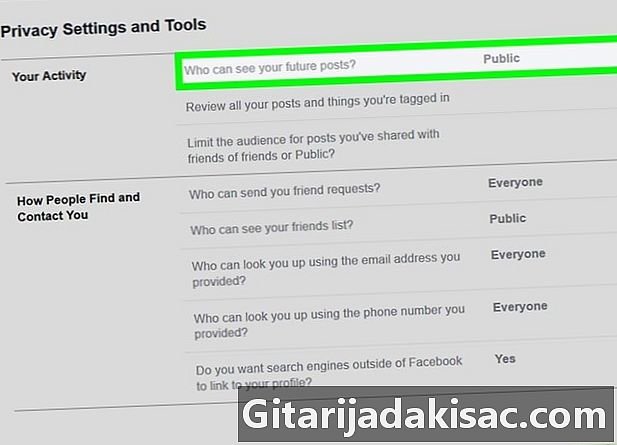
Быть активным Google не может исследовать то, что он не видит, и вы не можете быть идентифицированы на то, что вы не решили поделиться. Будьте очень осторожны с тем, когда, где и с кем вы делитесь наименее личная информация.- Это особенно актуально на форумах или в онлайн-играх.
- Используйте сокращенное имя пользователя в коммерческих или коммерческих учетных записях, таких как Cable или Netflix.
- Каждый раз, когда вам нужно ввести свое имя в общедоступном месте, которое боты Google могут найти и проиндексировать, используйте эти методы. Вы не можете остановить роботов Google, но вы можете помешать им найти реальный вы.
-
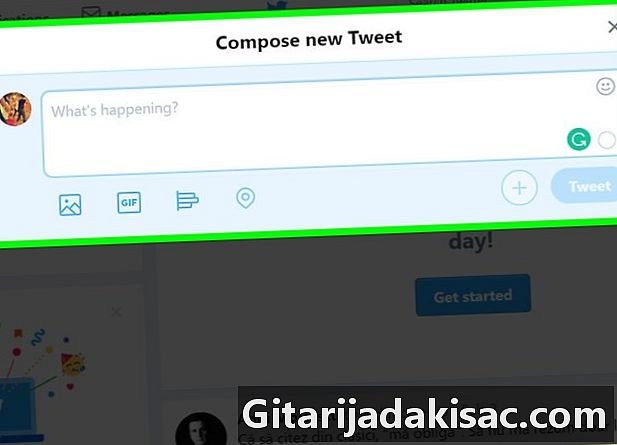
Хороните контент, который вас беспокоит. Публикуя на как можно большем количестве сайтов псевдоним, который генерирует нежелательный контент, вам нужно будет понизить рейтинг этого контента в результатах поиска. С некоторыми шансами, он появится только на последнем месте рейтинга или на второй или третьей странице.- Нет гарантии, что этот метод вступит в силу немедленно, но, продолжая регулярно публиковать на разных сайтах, вы через некоторое время получите результаты.
Часть 2 Связаться с веб-мастером
-

Войдите на сайт Whois. Перейдите на эту страницу, чтобы узнать контакт веб-мастера определенного веб-сайта. -
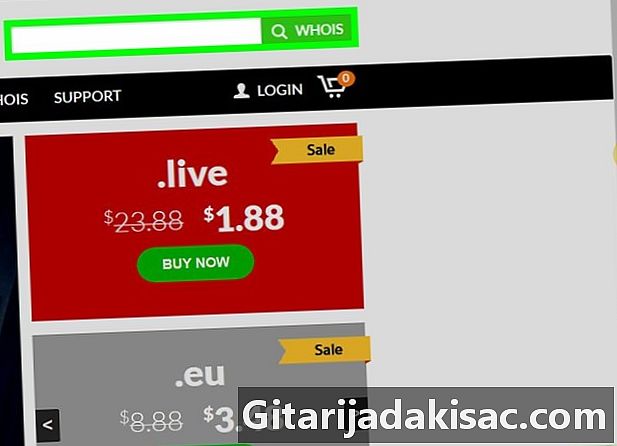
Ищите сайт. В строке поиска в правом верхнем углу страницы введите адрес веб-сайта, который содержит контент, который вы хотите удалить (например, www.siteweb.com). Затем нажмите WHOIS рядом с полем е. -

Прокрутите вниз до заголовка АДМИНИСТРАТИВНЫЙ КОНТАКТ. Под этим заголовком вы найдете информацию о веб-мастере в качестве адреса, который позволит вам связаться с ним. -
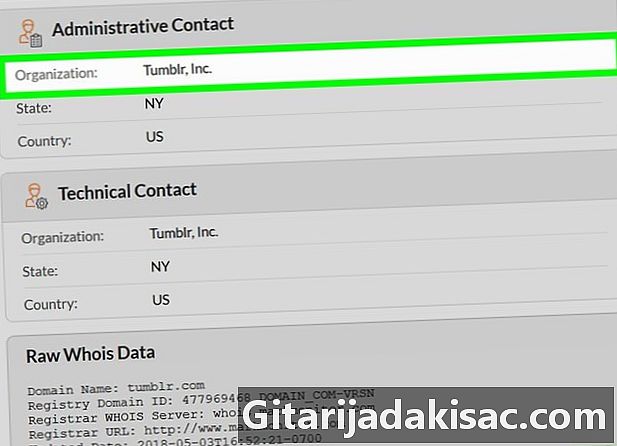
Просмотрите заголовок . Справа от заголовка Вы найдете адрес, который вы можете использовать для отправки запроса. -
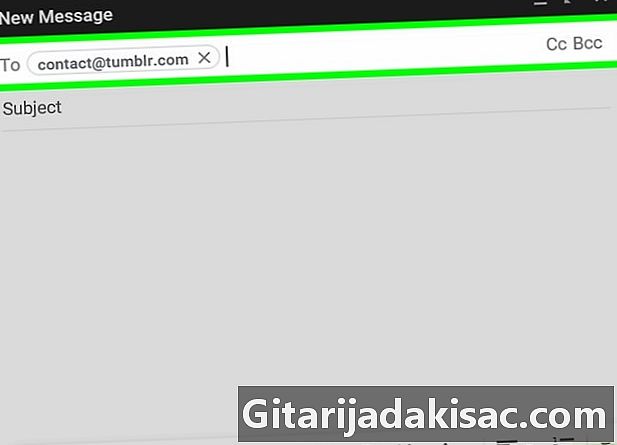
Отправить один веб-мастеру. Войдите в свой любимый аккаунт rie, нажмите новый затем введите адрес, отображаемый рядом с заголовком в области электронной À. -

Напишите бизнес-запрос. Нажмите на главное поле и вежливо попросите веб-мастера веб-сайта удалить публикацию, которая вызывает у вас проблему.- Будьте кратки в своем запросе. Например, вы можете написать «Здравствуйте, я заметил, что вы опубликовали. Я хотел бы попросить вас удалить его с вашего сайта, потому что. Лучший "
- Если публикация незаконна, забудьте о способах и просто объясните незаконность публикации. Обратите внимание, что в таких случаях лучше всего, чтобы юрист взял на себя ответственность за процесс.
- Если контент, который вы хотите удалить, не нарушает какой-либо применимый закон, избегайте судебных исков для веб-мастера.
-
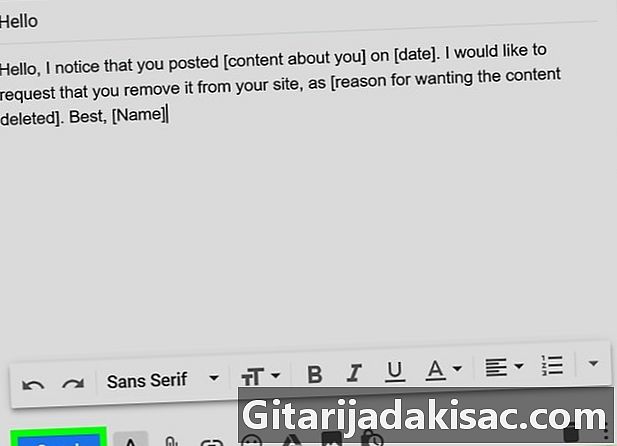
Отправь свой. После того, как вы откорректировали и исправили, вам нужно будет только отправить его веб-мастеру. Его ответ должен прийти к вам через несколько дней или недель. -
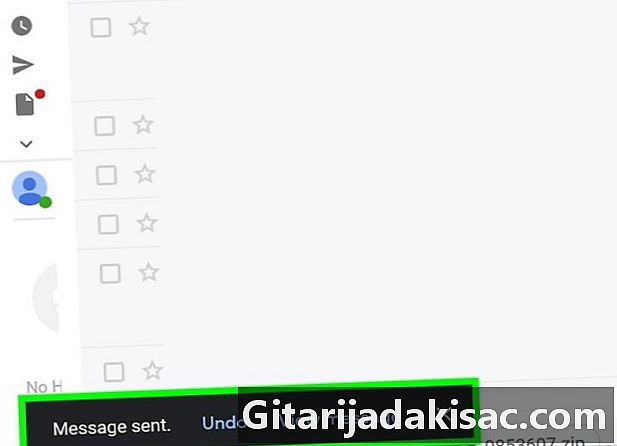
Ждите ответа от вебмастера. Все будет зависеть от самого сайта. Вы, вероятно, не получите ничего, если веб-сайт содержит несколько страниц. Вы также можете получить автоматический ответ. В этом случае подождите несколько дней, прежде чем вернуться на страницу, чтобы проверить, было ли удалено содержимое.
Часть 3 Удалить архивную информацию
-
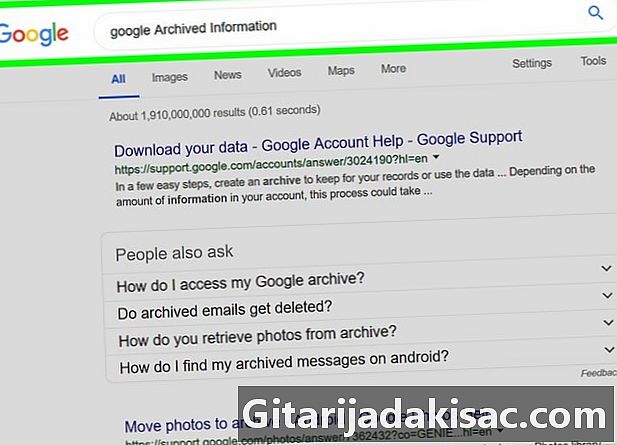
Знайте, как работает этот метод. Если ваш проблемный контент был удален с сайта, который его опубликовал, но по-прежнему отображается в результатах поиска, вы можете попросить Google удалить его из своего архива.- Google нередко продолжает показывать заархивированные версии контента в течение нескольких недель, даже если он был удален.
- Если веб-мастер не удалил содержание своего сайта, этот метод не будет работать.
-

Начать поиск Google. Введите запрос в Google, чтобы найти ссылку на контент, который продолжает появляться. -
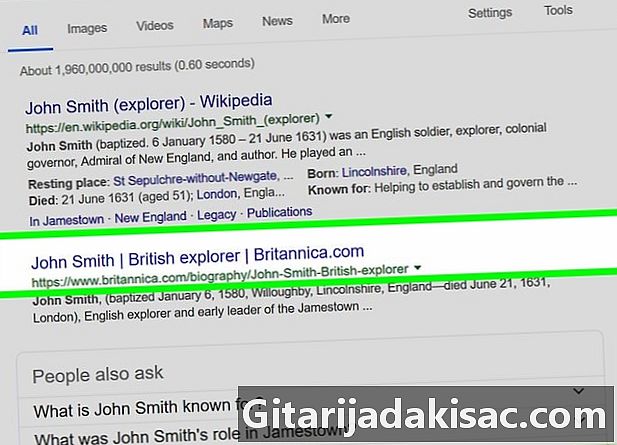
Ищите ссылку на информацию. Прокрутите результаты поиска Google до ссылки на контент, который вы хотите удалить.- Если контент, который вы ищете, является фотографией, найдите его на вкладке образность Поисковая система, затем нажмите на фотографию.
-
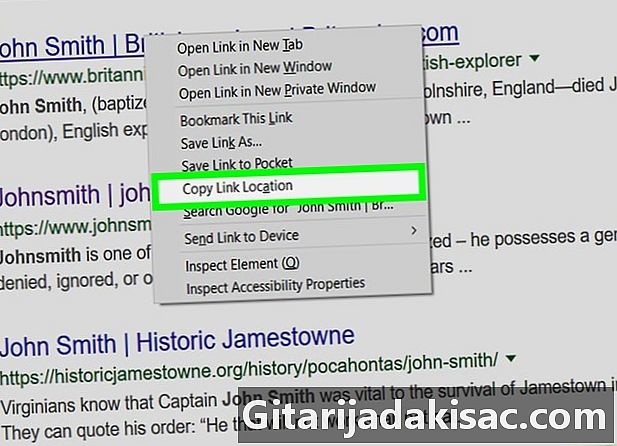
Скопируйте адрес ссылки. Чтобы скопировать адрес ссылки, щелкните ее правой кнопкой мыши (или на фотографии), затем выберите Скопируйте адрес ссылки, Будьте осторожны, чтобы не нажать на Скопировать ссылкупотому что вы можете скопировать не тот адрес.- Если вы используете мышь, у которой нет кнопки правой кнопки мыши, щелкните правой кнопкой мыши или нажмите ее двумя пальцами.
- Если на вашем компьютере есть трекпад, а не мышь, нажмите его двумя пальцами или нажмите правую кнопку трекпада.
-
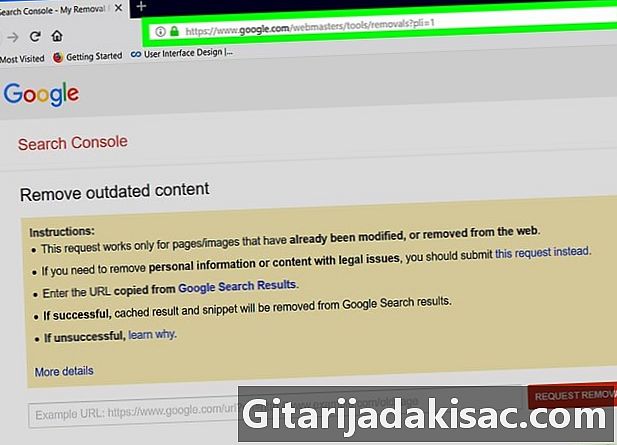
Откройте инструмент «Удалить устаревшее содержимое». Перейдите на эту страницу из веб-браузера и используйте форму, чтобы направить Google к заархивированной ссылке, которую вы хотите удалить. -
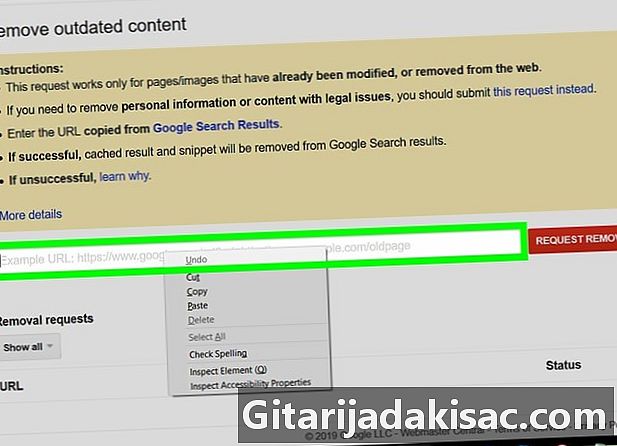
Вставьте ссылку на адрес. Нажмите на поле е Пример URL внизу страницы, затем нажмите Ctrl+В (если вы используете компьютер с Windows) или заказ+В (если вы используете Mac). -

Нажмите на ЗАПРОС УДАЛЕНИЯ. Это красная кнопка справа от поля е. Нажмите на нее, чтобы отправить свою ссылку в Google и дождаться ее аутентификации. -
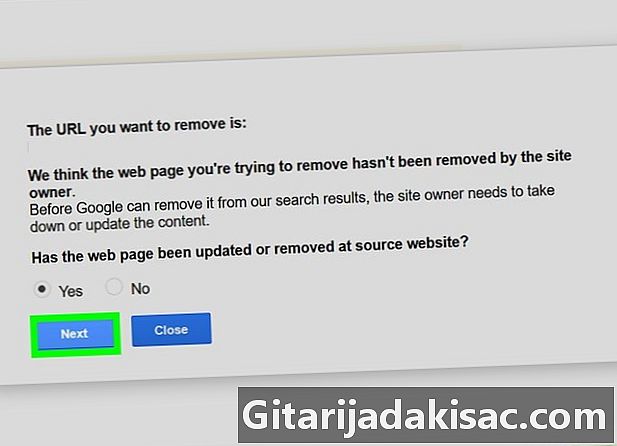
Следуйте инструкциям. Когда Google решит, что содержание ссылки удалено, она попросит вас заполнить форму или ответить на несколько вопросов, чтобы завершить процесс.- Ход выполнения этого шага зависит от содержимого, которое необходимо удалить.